ステップバイステップガイド: 古いサムスンスマートフォンからギャラクシーS20にファイルを転送する(有線および無線接続)
古いサムスンのスマートフォンからギャラクシーS20にファイルを転送する方法(有線および無線接続) あなたは最近、新しいサムスンギャラクシーS20を購入し、古いサムスンスマートフォンからすべてのファイルを転送したい場合は、あなたは幸運です! サムスンは、Smart Switchアプリケーションを使用し …
記事を読む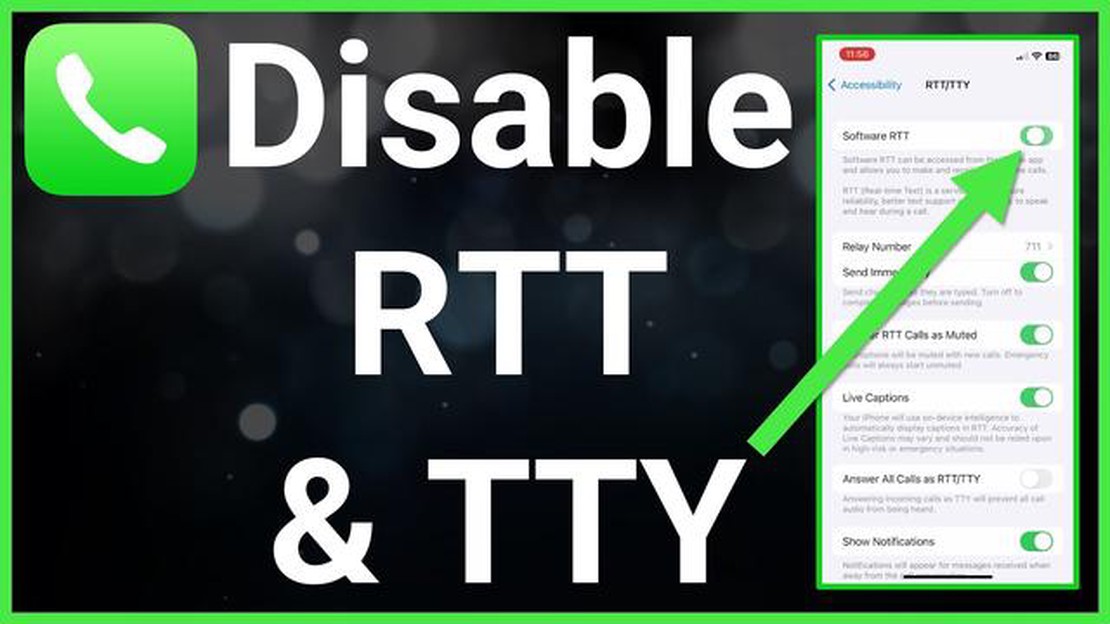
Androidユーザーなら、「RTT Calling」という言葉を目にして、どういう意味だろうと思ったことがあるかもしれません。 RTTはReal-Time Textの略で、通話中にリアルタイムでテキストメッセージを送信できる通信機能です。 この機能は、聴覚や発話に障害のある人には便利ですが、すべての人が必要、または便利と感じるとは限りません。
幸いなことに、AndroidデバイスでRTT Callingを無効にするのは簡単なプロセスです。 このステップバイステップガイドでは、AndroidでRTT Callingを無効にするプロセスを説明し、好みに合わせてデバイスの設定をカスタマイズできるようにします。
RTT Callingを無効にするには、まずAndroidデバイスの「設定」アプリを開きます。 通常、アプリの引き出しにあるか、画面上部から下にスワイプして歯車のアイコンをタップすると見つかります。
設定メニューに入ったら、下にスクロールして “アクセシビリティ “をタップします。 このセクションには、お使いのデバイスのすべてのアクセシビリティ機能と設定が含まれています。 オプションのリストから「RTT」または「リアルタイムテキスト」を探し、タップします。
リアルタイムテキスト(RTT)通話は、Androidデバイスの機能で、通話中にリアルタイムでテキストメッセージをやり取りすることができます。 この機能は、聴覚や発話に障がいのある方にとっては便利ですが、ユーザーによっては不要または邪魔に感じる場合もあります。 AndroidデバイスでRTT通話を無効にしたい場合は、以下の手順に従ってください:
RTT通話を再度有効にする場合は、上記と同じ手順で「RTT」の横のスイッチをオンに切り替えます。
RTT通話を無効にすると、特にこの機能を使用しない、または必要としない場合、通話体験を効率化できます。 また、通話中に誤ってRTTが有効になるのを防ぎ、よりスムーズな通信プロセスを実現できます。
リアルタイムテキスト (RTT) 通話は、通話中にリアルタイムでテキストによる会話ができる機能です。 この機能は、耳の不自由な人にとって便利ですが、Android で RTT 通話を無効にすると、いくつかの利点があります:
全体として、AndroidでRTT通話を無効にすることで、より合理的で集中的な通話体験を提供することができ、より効果的かつ効率的なコミュニケーションが可能になります。
Android デバイスで RTT (リアルタイムテキスト) 通話を無効にしたい場合は、以下の簡単な手順に従います:
こちらもお読みください: Realme 9i 5gのレビュー:どんな犠牲を払わなければならないのか?
これらの手順を実行すると、AndroidデバイスでRTT通話が無効になり、通話中にこの機能が誤って起動するのを防ぐことができます。 RTTテキストが邪魔に感じる場合や、従来の音声通話を使用したい場合に便利です。
AndroidデバイスでRTT通話を無効にするには、電話設定にアクセスする必要があります。 以下の手順に従って、電話設定にアクセスします:
こちらもお読みください: Android携帯で通話を録音する簡単な手順
RTT通話設定に入ったら、「RTT/TTY通話を有効にする」などのオプションの横にあるスイッチを切り替えることで、RTT通話をオフにすることができます。 デバイスによっては、RTT通話に関連する追加設定やオプションがあり、好みに応じてカスタマイズできる場合もあります。
以下の手順に従って、Androidデバイスの電話設定に簡単にアクセスし、必要に応じてRTT通話を無効にすることができます。
AndroidデバイスでRTT通話を無効にするには、アクセシビリティ設定にアクセスする必要があります。 ここでは、これらの設定に移動する方法を説明します:
RTT通話」または「リアルタイムテキスト」オプションが見つかったら、無効にすることができます。 RTT通話を無効にする正確な手順はさまざまですが、一般的には、オプションの横にあるスイッチをオフに切り替えるか、ボックスのチェックを外して無効にします。
RTT通話を無効にした後、アクセシビリティ設定を終了し、通常通りAndroidデバイスを使用することができます。
AndroidのRTT通話とは、Real-Time Text calling(リアルタイムテキスト通話)の略です。 従来の音声通話の代わりにテキストメッセージを使用して通信できる機能です。
いいえ、RTT通話はデバイス全体に対してのみ無効または有効にすることができます。 現在のところ、特定の連絡先に対して無効にするオプションはありません。
はい、AndroidデバイスでRTT通話を再度有効にすることは可能です。 前述と同じ手順でRTT通話設定に移動し、スイッチを切り替えて有効にするだけです。
RTT(リアルタイムテキスト)通話は、通話中にリアルタイムでテキストメッセージを送受信できる機能です。 この機能を使用しない、または必要としない場合、または通話に問題がある場合、AndroidデバイスのRTT通話を無効にしたい場合があります。
古いサムスンのスマートフォンからギャラクシーS20にファイルを転送する方法(有線および無線接続) あなたは最近、新しいサムスンギャラクシーS20を購入し、古いサムスンスマートフォンからすべてのファイルを転送したい場合は、あなたは幸運です! サムスンは、Smart Switchアプリケーションを使用し …
記事を読むギャラクシーS20のアクセスポイント名(APN)設定をリセットする方法 Samsung Galaxy S20 のモバイルデータ接続に問題がある場合、アクセスポイント名 (APN) 設定が正しくないことが原因である可能性があります。 APN設定とは、基本的に、お使いの携帯電話がモバイルネットワークプロ …
記事を読むPC上でCOD Warzone 2.0のクラッシュを修正する方法 Call of Duty Warzone 2.0は、PC上で最も人気のあるバトルロイヤルゲームの一つとなっていますが、問題がないわけではありません。 多くのプレイヤーがゲームプレイ中に頻繁にクラッシュを経験し、ゲーム体験が妨げられ、イ …
記事を読むレッドデッドリデンプション3:ロックスターはRDRの新作に取り組んでいますか? **レッド・デッド・リデンプション3:**残忍で冷酷なアメリカ西部へと私たちをいざなったロックスター・ゲームスの、受賞歴もありファンも多いゲームの続編。 噂によると、スタジオ内の開発チームはすでに次世代で最も期待されてい …
記事を読む電話プランやSIMカードなしでテキストを送受信する|電話番号なしでテキストを送信する方法 テキストメッセージングは、今日のデジタル時代に不可欠な通信手段となっています。 しかし、多くの人々は、テキストメッセージを送受信するために、従来の電話プランとSIMカードに依存しています。 しかし、あなたが電話 …
記事を読むギャラクシーS6、S6エッジの水濡れの問題と解決策 水濡れは、サムスンギャラクシーS6およびS6 Edgeユーザーが直面する一般的な問題です。 誤って水をこぼしたり、水に浸したり、あるいは過度の湿気にさらされたりすると、これらのハイエンドスマートフォンに深刻な損傷を与える可能性があります。 しかし、 …
記事を読む